iPhone 14 là series smartphone sở hữu nhiều cải tiến vượt trội và tính năng thú vị có một không hai. Nếu bạn có dự định lên đời điện thoại, bạn không nên bỏ qua siêu phẩm này của Apple.
Sao chép công thức chỉnh sửa hình ảnh trong Album ảnh
Nếu như trước đây, người dùng iPhone phải tải App chỉnh ảnh về máy để chỉnh sửa nhiều hình ảnh chung một công thức, thì giờ đây chỉ mất 5 phút để thực hiện. Áp dụng ngay các bước hướng dẫn sau để sao chép công thức chỉnh ảnh trên iPhone 14 nhanh chóng:
- Bước 1: Mở Album ảnh, chọn một hình để làm mẫu và chỉnh sửa theo công thức mong muốn.
- Bước 2: Nhấp chọn vào biểu tượng dấu ba chấm nằm trên cùng phía bên phải màn hình rồi chọn “Sao chép các chỉnh sửa”.
- Bước 3: Lựa chọn hình ảnh muốn sửa và bấm vào biểu tượng dấu ba chấm nằm dưới cùng bên phải màn hình. Tiếp theo, chọn dán các chỉnh sửa và đợi điện thoại xử lý hình ảnh là xong.
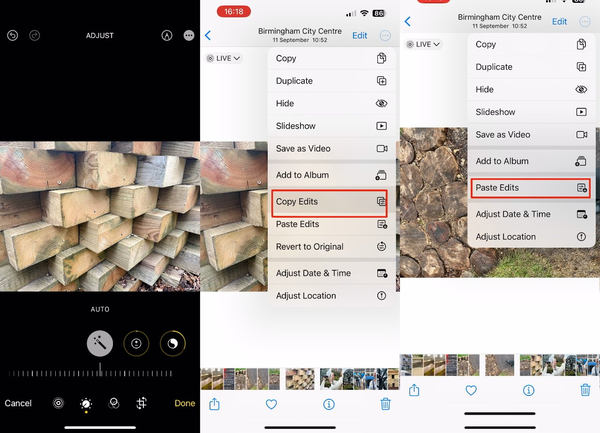
Thay đổi độ phân giải cho hình ảnh ProRAW
Duy nhất trên iPhone 14 Pro và iPhone 14 Pro Max, camera chính được Apple cải tiến độ phân giải lên đến 48MP. Theo đó, người dùng sau khi bật chế độ Apple ProRAW có thể tùy chỉnh độ phân giải 12MP hoặc 48MP tùy theo nhu cầu sử dụng.
Chất lượng những bức hình có độ phân giải 48MP được iFans đánh giá cao bởi độ sắc nét và chân thực. Bên cạnh đó camera 48MP còn giúp bạn tự động điều chỉnh các thông số trong ảnh như ánh sáng, độ nhiễu và chụp được những khoảnh khắc chuyển động một cách hoàn hảo nhất.
Để lựa chọn độ phân giải cho hình ảnh ProRAW, bạn thực hiện như sau:
- Bước 1: Vào “Cài đặt”, tìm đến mục “Camera” và chọn “Định dạng”.
- Bước 2: Bật tính năng “Độ phân giải ProRAW” và tùy chọn độ phân giải 12MP hoặc 48MP.
- Bước 3: Bạn mở ứng dụng Máy ảnh và kiểm tra chất lượng ảnh sau khi chụp. Trong trường hợp muốn chụp ảnh 48MP, cần đảm bảo chế độ RAW đang hiển thị tại góc trên cùng bên phải hoặc dưới cùng bên phải màn hình.
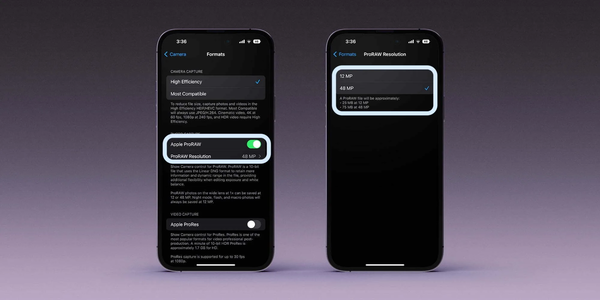
Lưu đồng thời nhiều hình ảnh về máy
Nếu bạn là người thường xuyên phải lưu hình ảnh trên Internet về điện thoại với số lượng lớn, bạn chắc chắn không nên bỏ qua tính năng này. Bạn có thể thực hiện lưu đồng thời nhiều ảnh trên những chiếc iPhone đã được nâng cấp lên iOS 16.
Các bước thực hiện lưu ảnh như sau:
- Bước 1: Bạn nhấn giữ và chọn một ảnh làm ảnh gốc. .
- Bước 2: Bạn tiếp tục chọn các ảnh khác và chúng sẽ tự động nhảy vào ảnh gốc.
- Bước 3: Cuối cùng bạn nhấn “Tải về” là xong.
Tối ưu hóa sạc pin
Với tính năng này, bạn sẽ không phải lo lắng tình trạng pin bị chai khi sạc điện thoại trong thời gian dài hay sạc qua đêm. Bởi hệ thống sẽ tự động ghi nhớ quá trình sạc, từ đó giúp máy sạc nhanh đến 80% pin, rồi trì hoãn việc sạc lại và 20% cuối cùng được sạc đầy vào lúc bạn thức dậy.
Để bật tính năng tối ưu hóa sạc pin, bạn thực hiện các thao tác như sau: Cài đặt > Pin > Tình trạng pin > Bật tính năng tối ưu hóa sạc pin.
Bên cạnh đó, điện thoại iPhone 14 còn có nhiều cải tiến hấp dẫn khác như quay video HDR 4K, quay video chống rung và các tính năng an toàn mới. Vì vậy, nếu bạn muốn trải nghiệm sản phẩm công nghệ cao, lựa chọn flagship iPhone 14 mới nhất vẫn là ưu tiên hàng đầu.
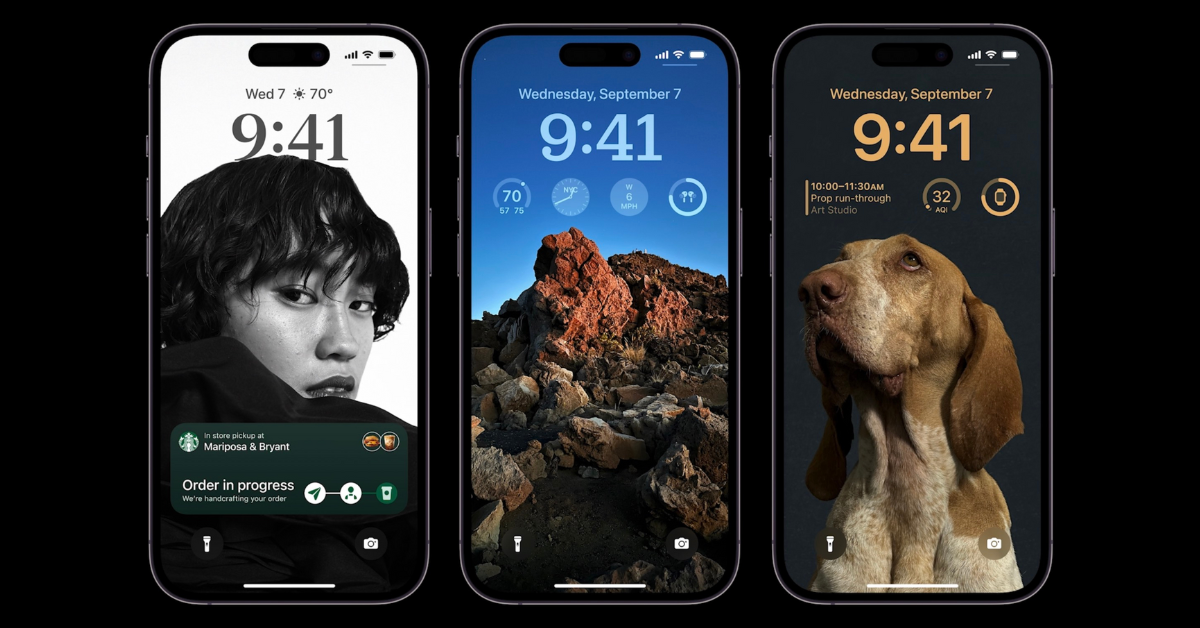
Nếu bạn đang băn khoăn chưa biết mua iPhone 14 ở đâu uy tín, chất lượng thì ShopDunk địa chỉ hàng đầu. Được biết đến là Đại lý ủy quyền chính thức của Apple tại thị trường Việt Nam từ năm 2020, ShopDunk đã có hơn 65 cửa hàng trên toàn quốc với thiết kế không gian cửa hàng được đồng bộ theo tiêu chuẩn Apple.
Trải nghiệm mua hàng tại đây, bạn sẽ được hưởng các chương trình khuyến mãi hấp dẫn nhằm trợ giá cho iFans, cụ thể như: mua trả góp iPhone 14 tại ShopDunk với lãi suất 0%, giảm giá trực tiếp khi thanh toán qua ứng dụng tài chính, mua mới đổi cũ.

|
Nếu bạn đang quan tâm đến các sản phẩm của Apple, bạn hãy liên hệ ngay tới ShopDunk để được tư vấn về mua hàng và nhận được nhiều chính sách ưu đãi nhất hiện nay.
|

